Ако желите да сачувате своје контакте заувек, погледајте овај детаљан и једноставан водич који ће вам омогућити да синхронизујете контакте са иПхоне-а на Мац у року од неколико минута.
Контакти су међу најдрагоценијим датотекама на вашем паметном телефону. Ово су главни извори који омогућавају једном кориснику да се повеже са другима помоћу аудио/видео позива или порука. Дакле, не можете поднети губитак контаката из било ког разлога и све време сте опрезни да бисте контакте сачували. Овај опрез вас приморава да тражите све начине да обезбедите контакте. Један такав начин је синхронизација контаката са иПхоне-а на Мац.
Сви уређаји Аппле Универсе (сат, паметни телефон, лаптоп или други) могу се веома лако интегрисати. Ова функција је згодна када је у питању обезбеђење постојећих контаката на вашем паметном телефону. иОС и мацОС омогућавају свим корисницима да веома лако синхронизују контакте са иПхоне-а на Мац. То значи да чак и ако су контакти изгубљени или избрисани са иПхоне-а из било ког разлога, све ово можете лако да вратите са свог Мац-а.
Ово је нешто чему ћемо се бавити користећи овај једноставан водич.
У наредним одељцима чланка ћемо погледати различита решења за лако преношење контаката са иПхоне-а на Мац. Користећи решење објашњено касније, можете осигурати да никада нећете изгубити своје контакте због једног или више разлога. Дакле, хајде да погледамо методе и са лакоћом осигурамо све иПхоне контакте.
Како синхронизовати контакте са иПхоне-а на Мац?
Морате да погледате доле наведене методе да бисте сазнали како вам неки једноставни кораци и методе могу помоћи да синхронизујете контакте са иПхоне-а на Мац. Користите било које од понуђених решења и осигурајте све контакте по потреби са лакоћом.
Метод 1: Синхронизујте контакте са иПхоне-а на Мац помоћу иЦлоуд-а
Прво и најбоље решење за синхронизацију иПхоне контаката са МацБоок-ом је коришћење иЦлоуд налога. иЦлоуд је Аппле-ова услуга складиштења у облаку која вам омогућава да са лакоћом складиштите све врсте података на платформи. Такође можете да складиштите своје контакте у складишту у облаку и да их са лакоћом користите на Мац-у или било ком другом уређају.
Пратите доле наведене кораке да бисте то урадили:
- Отвори иПхоне подешавања на свом уређају и додирните горњи врх странице са подешавањима која приказује ваш Име и Слика.
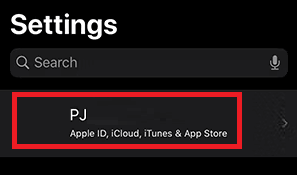
- Додирните на иЦлоуд да бисте отворили подешавања и поставке складиштења на мрежи.
- Додирните прекидач испред Контакти.
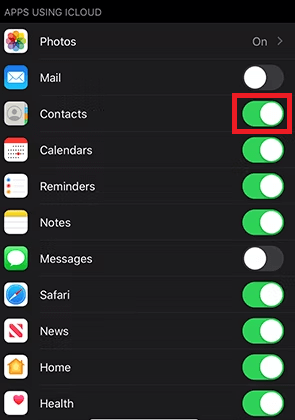
- Затим додирните опцију под називом Споји да наставите.
- Сада би требало да направите неке промене на Мац-у. Дакле, укључите Мац и кликните на Аппле Лого налази се у горњем левом углу уређаја.
- У менију кликните на Системске поставке.

- Затим, требало би да потражите опцију под називом Аппле ИД.
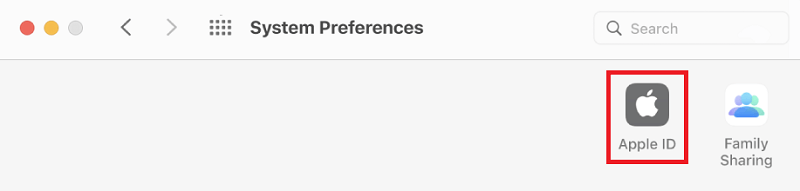
- Кликните на иЦлоуд да наставите.
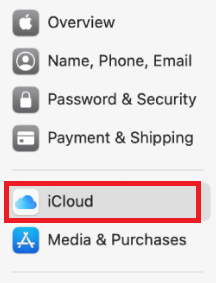
- Баш као што сте радили на иПхоне-у, укључите Контакти картица и на Мац-у.
Сада, где год су иПхоне и Мац повезани на интернет, оба уређаја ће почети да синхронизују контакте са иЦлоуд складиштем. На овај начин никада нећете морати да бринете о губитку контаката чак и након било каквог оштећења иПхоне-а јер су контакти безбедни на иЦлоуд-у. Ако се из било ког разлога контакти не синхронизују на иЦлоуд складишту, можете принудно отпремити исте. Проверите одељак у наставку да бисте сазнали како то да урадите.
Шта учинити ако синхронизација иПхоне контаката са иЦлоуд-ом не ради?
Ако на неки начин контакти не могу да се отпреме, можете користити и процедуру принудног отпремања. Пратите доле наведене кораке за прецизност:
- Отвори свој Апликација Контакти и повуците екран надоле да освежите контакте.
- Ако се контакти и даље не отпремају или синхронизују, онда одјавите се са Аппле ИД-а из Подешавања.
- Рестарт ваш иПхоне и пријавите се на налог опет.
Након што следите горњу процедуру, контакти ће се синхронизовати са иПхоне-а на Мац. Ако не можете да утврдите потребну меморију на иЦлоуд-у или желите да сачувате контакте ван мреже, проверите следеће решење.
Такође прочитајте: Како да делите екран на МацБоок-у
Метод 2: Користите кабл за пренос контаката
Ако желите решење како да пренесете контакте са иПхоне-а на Мац, онда је УСБ кабл најбољи начин. Процедура за пренос контаката је такође прилично лака и сигурна. На овај начин ако се иПхоне суочи са било каквим оштећењима, контакти ће и даље бити сигурни на Мац-у. Пратите доле наведене кораке да бисте сазнали како да пренесете контакте:
- Повежите иПхоне са Мац рачунаром помоћу УСБ кабла.
- Покрените апликацију иТунес на Мац-у.
- Изаберите икону за иПхоне присутан у апликацији.
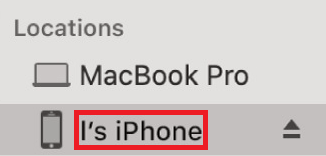
- Погоди Дугме за информације присутан на левој страни екрана.
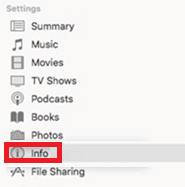
- Изаберите поље поред Синхронизовати контакте. Изаберите опцију под називом Све групе да бисте синхронизовали комплетну листу контаката.
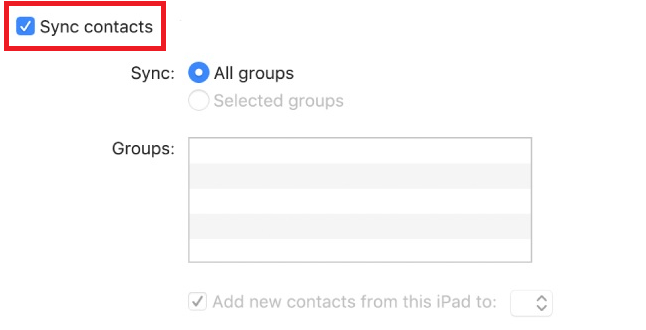
- Погоди Применити дугме се налази на крају странице да бисте наставили.
Систем ће почети да преноси све контакте присутне на иПхоне-у. На овај начин лако можете добити савршено решење за синхронизацију иПхоне контаката са МацБоок-ом. Ово такође без коришћења било каквог онлајн складишта у облаку или интернет везе. Међутим, ако немате или немате УСБ кабл, онда можете лако да делите или преносите контакте. Како? Изненађење је испод.
Метод 3: Користите Аппле АирДроп за пренос или синхронизацију иПхоне контаката на Мац
На крају, да бисте синхронизовали контакте са иПхоне-а на Мац, такође можете искористити помоћ функције Аппле АирДроп. Мора да сте већ упознати са овом функцијом. Ако није, Аппле АирДроп је функција подржана на неким уређајима Аппле Универсе-а која вам омогућава да лако преносите или примате податке на и са било ког другог Аппле Универсе уређаја.
Дакле, можете лако да користите Аппле АирДроп и да делите своје контакте. Све што треба да урадите је да следите доле наведене кораке:
Белешка: Не можете целу листу контаката користећи АирДроп, већ само један по један контакт. Такође, требало би да одржавате свој Мац укључен да бисте користили овај метод.
- Отвори Апликација за контакте присутан на вашем иПхоне.
-
Додирните било који контакт желите да пошаљете и са дна екрана додирните Подели контакт.
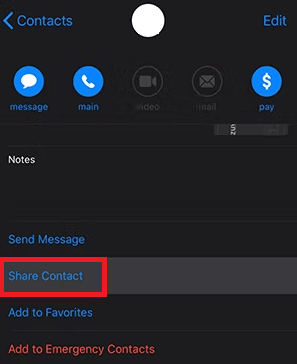
- Сада ћете видети разне опције дељења, додирните АирДроп да наставите.
- На листи оближњих АирДроп уређаја, додирните онај који именује ваш Мац.
- На вашем Мац-у ћете видети обавештење или искачући прозор који наводи пријем контакта. Прихвати исти.
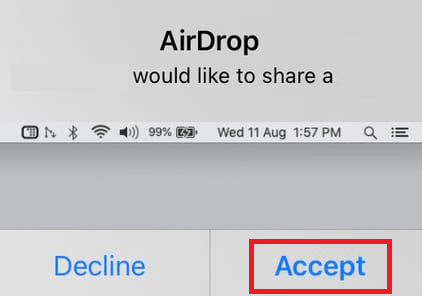
Дакле, користећи горњу процедуру, можете лако да синхронизујете контакте са иПхоне-а на Мац који желите помоћу функције АирДроп. Метода је прилично једноставна за праћење и сигурна, али има један недостатак. Не можете да делите више контаката, а камоли целу листу контаката, користећи АирДроп.
Али шта да радите када желите да поделите целу листу контаката, али не желите да следите ниједну од горе наведених метода? Онда постоји и решење које вам може лако помоћи. Проверите исто испод.
Такође прочитајте: Како искључити иПхоне са Мац-а
Професионални савет: Синхронизујте контакте са иПхоне-а на Мац користећи алатке треће стране
На крају, ако нисте задовољни горе наведеним и објашњеним методама за синхронизацију контаката са иПхоне-а на Мац, онда није крај света. Интернет је пун више бесплатних и плаћених алата који вам омогућавају да пренесете контакте са иПхоне-а на Мац. Поред тога, можете чак направити резервну копију контаката и сачувати резервну копију на Мац-у. Можете вратити ову резервну копију ако се икада појави потреба.
Неки од најпопуларнијих и најсигурнијих алата треће стране које можете користити да бисте знали како да синхронизујете иПхоне контакте са МацБоок-ом су:
- Вондерсхаре МобилеТранс
- СетАпп
- иМобие АниТранс
- Извези контакт
- Цисдем ЦонтацтсМате
Осим горе наведених апликација, наћи ћете и друге апликације које вам пружају сличне функције. Можете користити било коју од ових апликација све док су поуздане и које нуди реномирани бренд или програмер.
Синхронизација контаката са иПхоне-а на Мац: објашњено
Дакле, надамо се да ће вам један или више од горе објашњених метода помоћи да синхронизујете контакте са иПхоне-а на Мац. Све наведене методе су прилично једноставне за праћење и безбедне за примену. Ове методе ни на који начин не представљају претњу вашим контактима, подацима о уређају или интегритету система. Међутим, требало би да наставите са опрезом и следите приказане кораке само на тачан начин.
Дакле, ово је било све са нашег краја.
Али ако имате било каквих питања, нећемо вас оставити на цедилу. Можете поставити своја питања у било ком тренутку користећи коментаре испод. Пишите нам своје упите и ми ћемо пронаћи најбоља решења за вашу лакоћу. Такође можете дати предлоге у вези са овим водичем о томе како да синхронизујете контакте са иПхоне-а на Мац. Драго нам је што смо вам могли помоћи.